Todos sabemos lo importante que es usar contraseñas seguras para nuestros sistemas, cuentas en línea y otras aplicaciones confidenciales. La verdadera pregunta es cómo generar una contraseña en la que pueda confiar y que cumpla con los criterios de una contraseña segura. Idealmente, una contraseña segura debe contener letras mayúsculas y minúsculas, números y símbolos. Si te parece molesto hacer esta tarea manualmente, Ubuntu ofrece muchas opciones que te permiten generar contraseñas tan seguras de forma automática.
Este artículo describe 6 formas de generación automática de contraseñas seguras.
Hemos ejecutado los comandos y métodos mencionados en este artículo en un sistema Ubuntu 20.04 LTS. La mayoría de los métodos mencionados aquí involucran el uso de la línea de comandos de Ubuntu, Terminal, para instalar y usar una utilidad de generación de contraseñas. Puede abrir la aplicación Terminal utilizando el Tablero del sistema o la combinación de teclas Ctrl+Alt+T.
Nota:antes de instalar cualquier software con el comando apt-get, debe actualizar los repositorios de su sistema con el siguiente comando:
$ sudo apt-get update
De esta manera podrá agregar la última versión disponible de un software.
Método 1:Usar OpenSSL para generar una contraseña segura
Para generar una contraseña aleatoria a través de la utilidad OpenSSL, ingrese el siguiente comando en su Terminal:
$ openssl rand -base64 14
Aquí,
- rand generará una contraseña aleatoria
- -base64 garantiza que el formato de la contraseña se pueda escribir a través de un teclado
- 14 es la longitud de la contraseña
Aunque OpenSSL viene con la mayoría de las distribuciones de Linux, es posible que su sistema carezca de la utilidad rand y, por lo tanto, es posible que el comando mencionado anteriormente no funcione para usted. Sin embargo, puede instalarlo mediante el siguiente comando como sudo:
$ sudo apt install rand
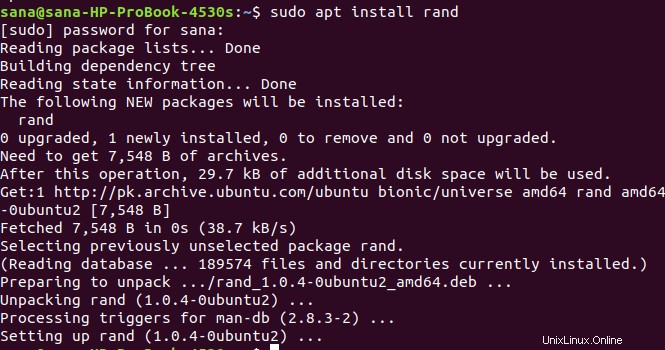
Método 2:usar la utilidad pwgen para generar contraseñas
La utilidad pwgen lo ayuda a generar contraseñas seguras y fáciles de recordar en segundos. Puede instalar esta utilidad a través del siguiente comando
$ sudo apt-get install pwgen
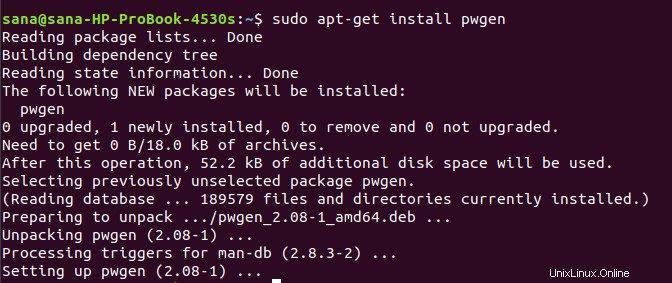
La ayuda de pwgen contiene muchas opciones a través de las cuales puede personalizar la contraseña. He aquí cómo usar este comando:
$ pwgen [OPCIONES] [pw_length] [num_pw]
Y así es como puede ver la ayuda:
$ pwgen --help
Por ejemplo, el siguiente comando generará una contraseña de 14 letras.
$ pwgen 14 1

La mejor manera de generar una contraseña, en nuestra opinión, es usar el siguiente comando:
$ pwgen -ys 15 1
Hemos usado dos opciones para pwgen en este comando; la bandera y le dice a pwgen que genere una contraseña segura y s le dice que genere una contraseña que incluya símbolos.

Puede ver en el resultado lo complicada y, por lo tanto, fuerte que es la contraseña.
Método 3:usar la utilidad GPG para crear una contraseña segura
GPG o GNU Privacy Guard es una utilidad de línea de comandos gratuita a través de la cual puede generar contraseñas seguras en sus sistemas Linux, Microsoft Windows y Android. Al ejecutar el siguiente comando en su Terminal, puede generar una contraseña segura aleatoria de 14 caracteres, con una salida ASCII blindada:
$ gpg --gen-random --armor 1 14

Método 4:usar el script Perl para contraseñas seguras
Perl es una utilidad de línea de comandos que está disponible en los repositorios oficiales de Ubuntu. Puedes descargarlo a través del siguiente comando:
$ sudo apt-get install perl
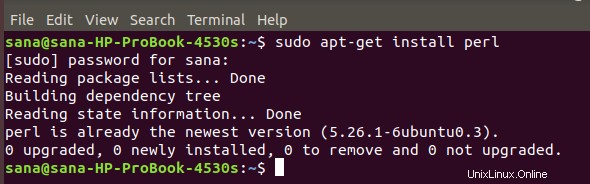
El resultado anterior indica que perl está disponible en mi Ubuntu 18.04 de forma predeterminada.
Entonces, ¿cómo lo usamos para generar una contraseña segura?
Primero, creemos un programa perl abriendo un nuevo archivo a través de cualquiera de los editores de texto. Estamos creando un archivo llamado passwordgen.pl a través del editor Nano de la siguiente manera:
$ nano passwordgen.pl
En su archivo, copie y pegue el siguiente nugget de Perl:
#!/usr/bin/perl
my @alphanumeric = ('a'..'z', 'A'..'Z', 0..9);
my $randpassword = join '', map $alphanumeric[rand @alphanumeric], 0..8;
print "$randpassword\n" |
Encontré estas líneas en Internet de un autor desconocido, pero debo decir que me resultaron muy útiles. De todos modos, guarde el archivo .pl cuando haya terminado.
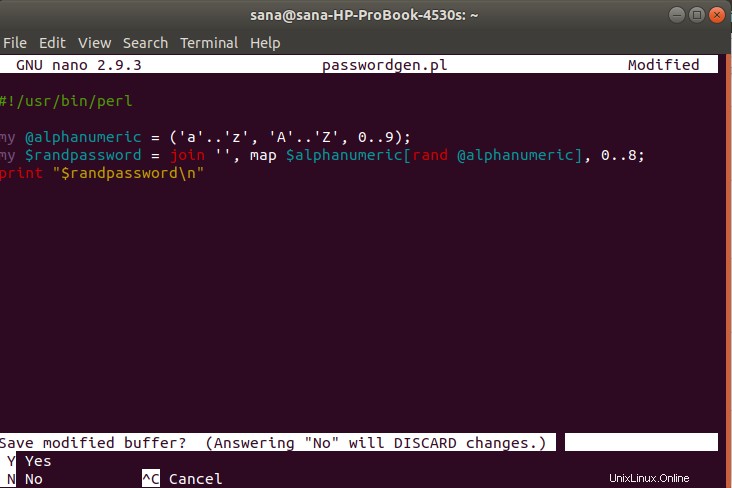
Para Nano, puede salir del archivo usando el atajo Ctrl+X y luego ingresando Y para guardar los cambios.
Ahora ejecute el siguiente comando para ejecutar su programa Perl:
$ perl passwordgen.pl

El resultado es una contraseña segura que puede usar en cualquier lugar.
Método 5:uso de la aplicación Revelation UI para crear buenas contraseñas
Los métodos de generación de contraseñas que hemos mencionado hasta ahora están todos basados en CLI. Ahora, mire algunos métodos a través de los cuales puede obtener una contraseña a través de la interfaz de usuario. Revelation es una herramienta GUI de administración de contraseñas para Gnome a través de la cual puede generar una contraseña segura personalizada.
Puede instalar la aplicación ingresando el siguiente comando en la Terminal:
$ sudo apt-get install revelation
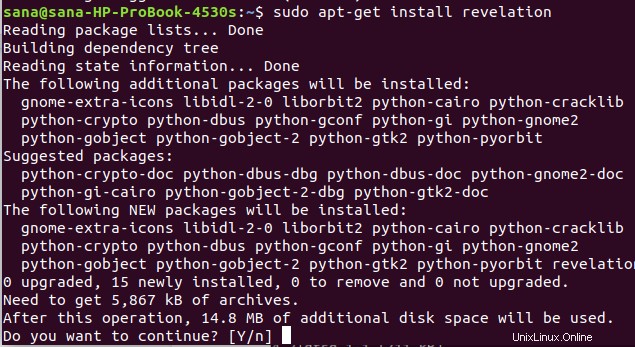
Ingrese Y si el sistema le solicita una opción S/n.
Luego puede iniciar la aplicación a través de la Terminal o Ubuntu Dash.
Cuando se abra la aplicación, primero vaya al menú Ver y seleccione la opción Mostrar contraseñas. Esto le permitirá ver la contraseña generada de forma visual, en lugar de en formato de asteriscos ocultos. A continuación, seleccione la opción Generador de contraseñas en el menú Ver. En el cuadro de diálogo Generador de contraseñas, puede establecer la longitud de la contraseña y también especificar si desea incluir caracteres/símbolos de puntuación en su contraseña.

Luego puede hacer clic en el botón Generar para generar una contraseña personalizada.
Método 6:uso de la aplicación UI Keepassx para almacenar y crear contraseñas
Keepassx es una solución de gestión de contraseñas multiplataforma. Mantiene su contraseña en una base de datos y la cifra mediante el uso de algoritmos Twofish y AES. Así es como puede instalarlo a través de la línea de comando:
$ sudo apt-get install keepassx
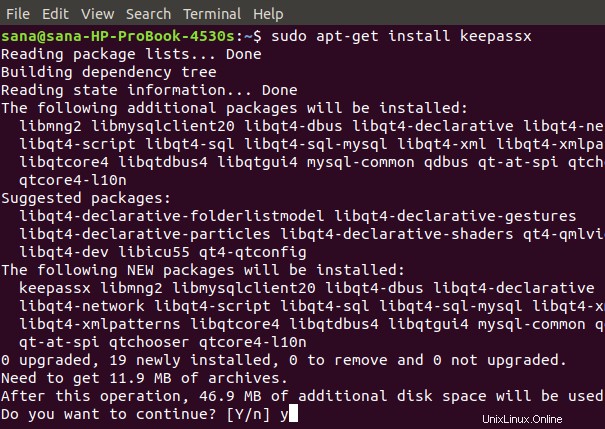
Escriba Y cuando el sistema le solicite una opción S/n. Una vez que se completa la instalación, puede abrir la aplicación a través de la Terminal o del Tablero del sistema.
Para generar una contraseña con este software, primero debe realizar algunos pasos. Primero, debe crear una nueva base de datos desde el menú Base de datos. Luego, debe crear un nuevo grupo desde el menú Grupos. Después de eso, desde el menú Entradas, seleccione Agregar nueva entrada. En la vista que ve, haga clic en el botón Gen para generar una contraseña.
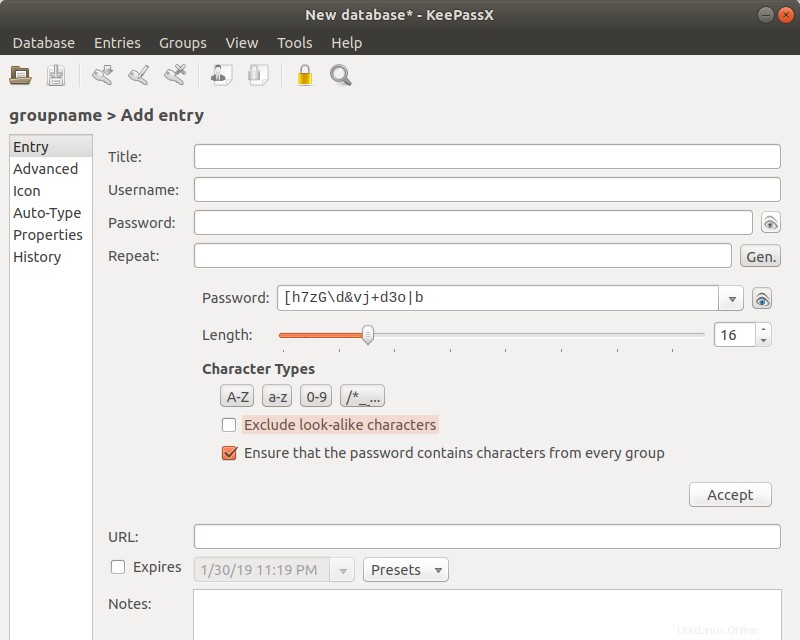
Lo mejor de este software es que puedes elegir gráficamente si incluir letras mayúsculas, minúsculas, números y símbolos en tu contraseña. También puede especificar si desea utilizar caracteres de apariencia similar y asegurarse de que la contraseña contenga caracteres de todas las opciones de caracteres especificadas.
Así que ahora no le faltan formas de crear una contraseña fuerte y segura que puede usar en cualquier lugar de Internet o en aplicaciones locales. Le recomendamos que no almacene estas contraseñas en un archivo en su sistema, de lo contrario, serán vulnerables a los ataques de piratas informáticos. Un consejo para obtener contraseñas aún más seguras es combinar cadenas de contraseñas creadas con varias herramientas diferentes.